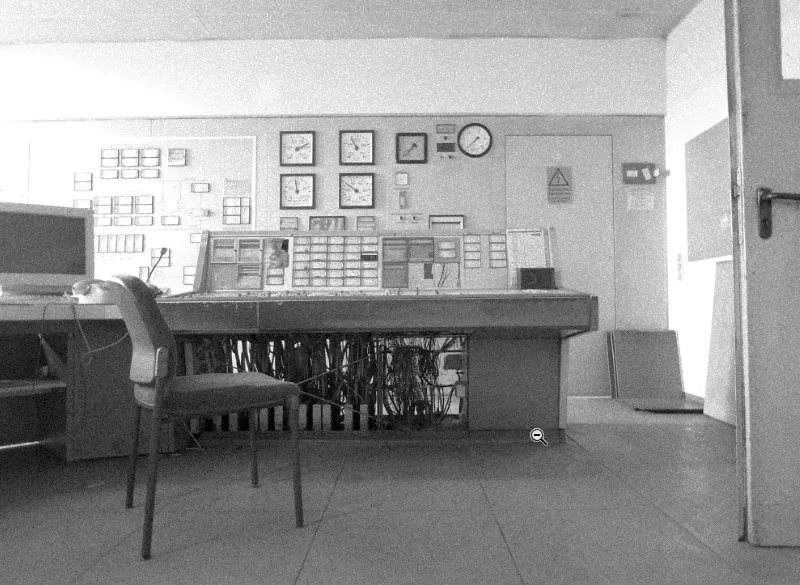V tem vodiču vam bom zdaj pojasnil en samodejni videz, ki ga poznate iz otroštva, to je tako imenovani videz časopisa. Odlikuje se po tem, da ima zelo malo kontrasta, saj časopis ni natisnjen na sijajnem papirju, ampak na zelo tankem, mehkem, poceni papirju ter natisnjen z malo črnila, mora biti poceni, časopis stane en evro ali 1,20 evra, nekaj takega, in celotna zadeva je preprosto bleda, papir tudi ni čisto bel, ima rahel bež odtenek, ima kornec, povečam malo bližje. Vidite, vse je zelo zrnato, tudi ni vse popolnoma ostrih robov, časopis je pač časopis. Kako zdaj to naredimo v Photoshopu?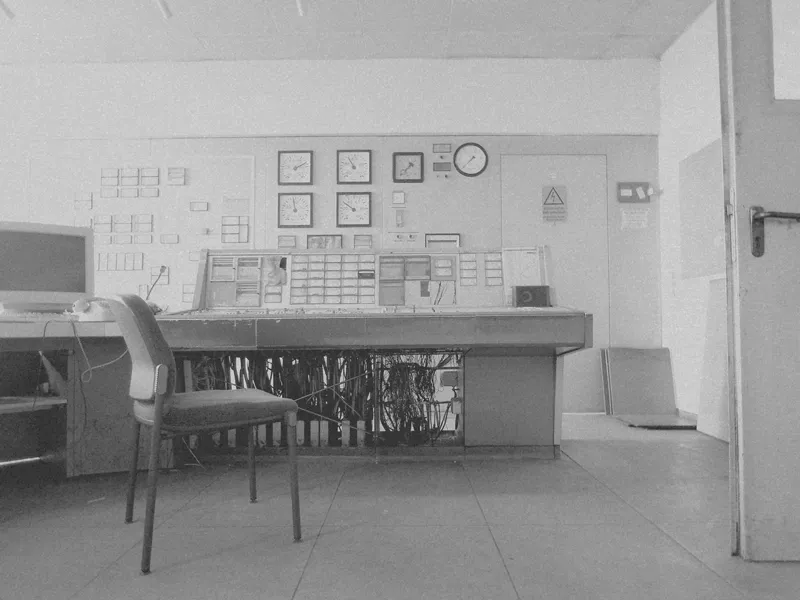
V časopisu ne boste našli visokokakovostno retuširanih slik, običajno najdete poročila in dokumentarne oddaje, in to je eno takšno fotografijo iz poročila/dokumentarne oddaje, ki je zelo primerna za ta videz časopisa. To je treba vedno imeti v mislih. Videz ima vedno določeno funkcijo, ta videz pa takoj sporoči opazovalcu: Ah, to izgleda kot stari časopis. To je namen tega videza. Kako to deluje?

Korak 1
Najprej potrebujemo črno-belo plast (1). Zdaj lahko povlečete po vseh teh regulatorjih zgoraj (2), jaz to običajno počnem tako: želim dotakniti sliko, želim reči: Ta črno-beli ton svetlejši, temnejši, itd., in zato je tu ta roka (3) in opazite puščice levo in desno od nje.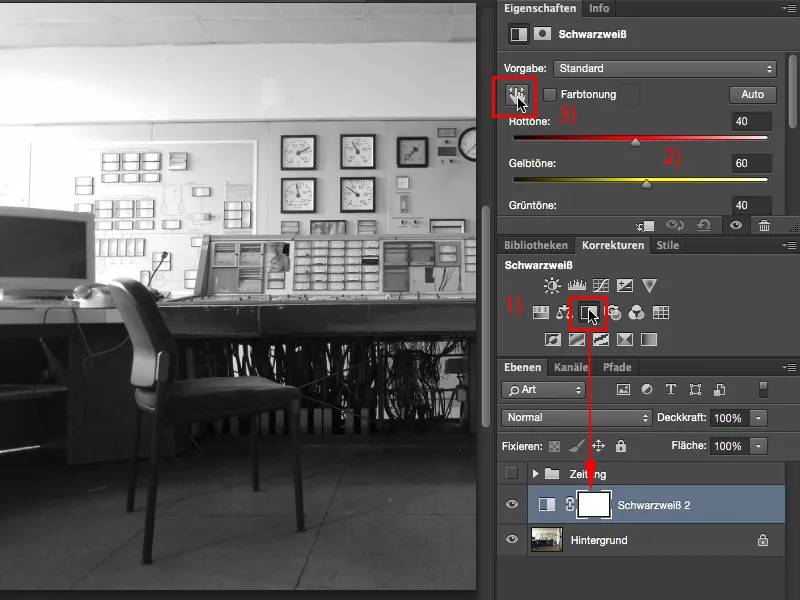
Korak 2
Ko ste to zdaj aktivirali (1), lahko zdaj z lahkoto rečete v sliki: V redu, na primer ta zaslon, zdaj kliknem nanj (2), nato se pojavi ta roka (3) in povlečem desno in levo ter zdaj lahko natančno poudarite te sive odtenke.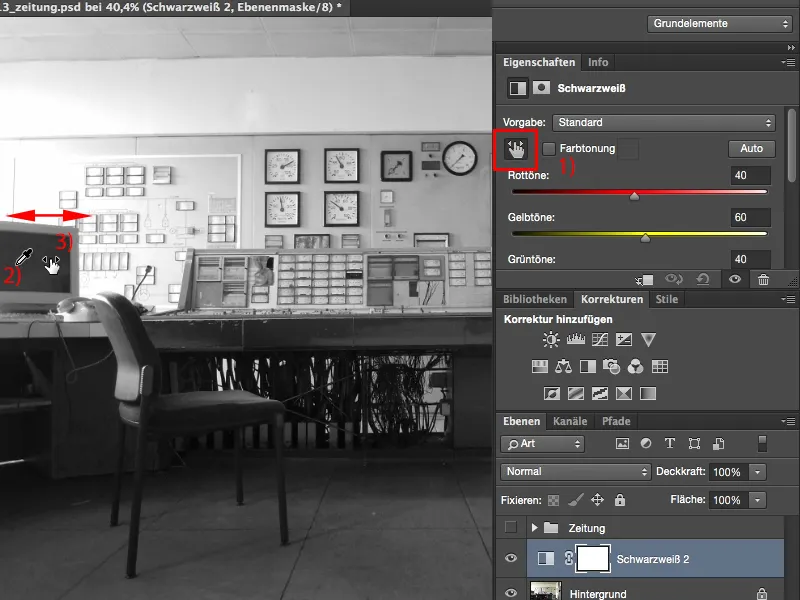
Korak 3
Sedaj bom to naredil povsod v sliki tam, kjer mislim, moj, to izgleda kul (1). Vsakdo to lahko stori, ni vam treba veliko potegniti po teh regulatorjih, to bom delal tako dolgo, da mi kontrast ustreza. Prav tako se lahko naučite nekaj o sestavljanju slike, tukaj vidite, kako se vse to premika v živo (2).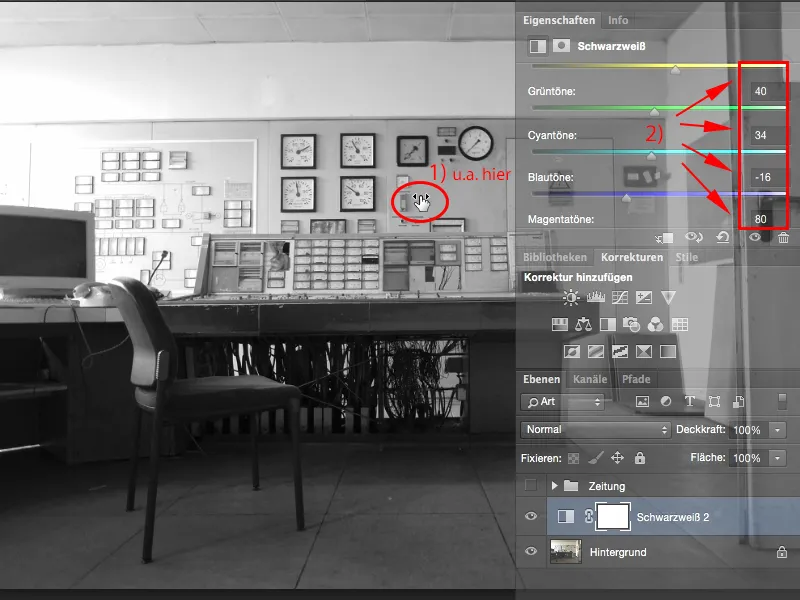
Korak 4
Naslednje je treba sliko zmehčati. In najprej jo moram malo osvetliti. Globalno osvetlitev bi lahko naredil tudi v črno-beli plasti, vendar bi moral najti vse barve in jih nekoliko osvetliti, kar je vedno malo težavno zmešati.
To lahko naredimo veliko lažje preko prilagoditvene plasti Odstotek senc (1). Seveda bi lahko tudi tukaj optimizirali kontrast, tako da prilagodite svoje vrednosti črnine in svetlobe, bi dobili nekaj kontrastnega, vendar tega ne želim s videzom časopisa. Pri videzu časopisa želim čim bolj zmehčati sence. In zato jih privedem samo do prve točke (1) in z toni, jih zelo osvetlim ter še malo premaknem svetlobe (4).
Korak 5
Sedaj sem skoraj končal.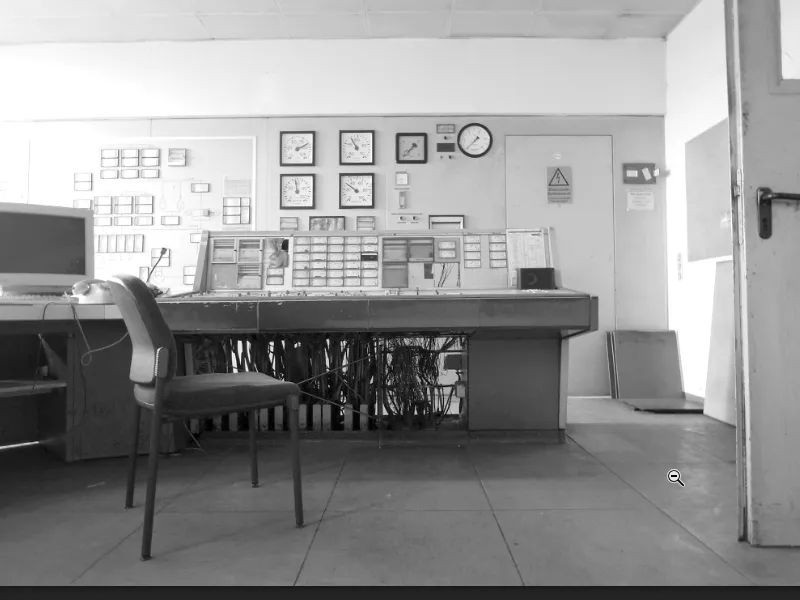
Korak 6
Za konec potrebujem še prilagoditveno plast Svetlost/Kontrast (1), saj želim res iz slike odstraniti kontrast. In če povlečem regulator Kontrasta do konca (2), je to majhen dotik, ki ga (3) še vedno manjka v sencih. To želim v Odstotku senc (4) sploh ne odstraniti, ker bi verjetno dobil prekinitev tonov. Ampak regulator Kontrasta, ko ga potegnem ven, naredi celo zadevo zelo kul.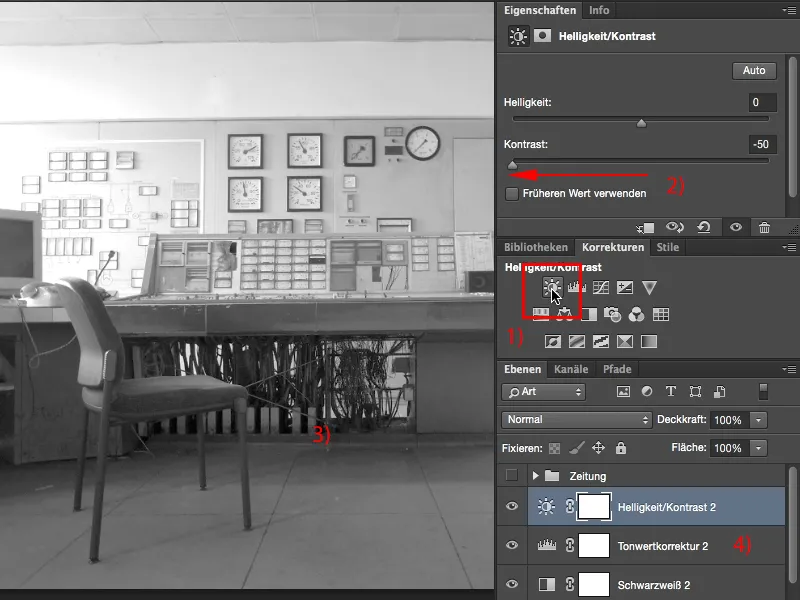
Korak 7
Zdaj sem pri videzu časopisa dosegel svetlost in kontrast. Skoraj ni več čistega črnega in glavni del slike je dejansko samo še sredina. Tukaj zadaj (1) so morda nekateri svetilniki in nato levo na strani (2). Tisto, kar mi zdaj manjka, je zrno. In zrno najlažje simuliram, če tukaj (3) ustvarim novo prazno plast …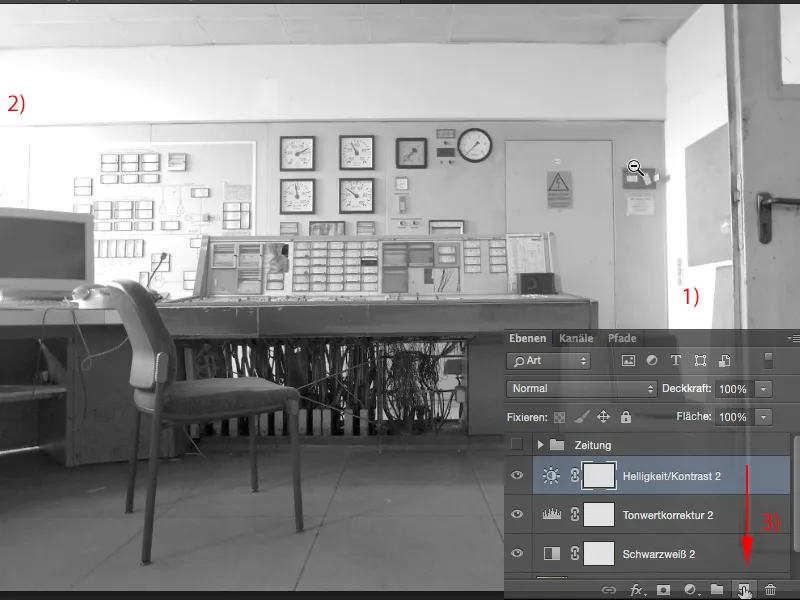
Korak 8
… najprej ustvarim (1), nato grem na Uredi>Polnilo površine (2), prikaže se ta pogovorno okno (3) in izberem pri Vsebina Barva ospredja, Barva ozadja, Barva, Vzorec itd., tukaj izberem to 50 % siva.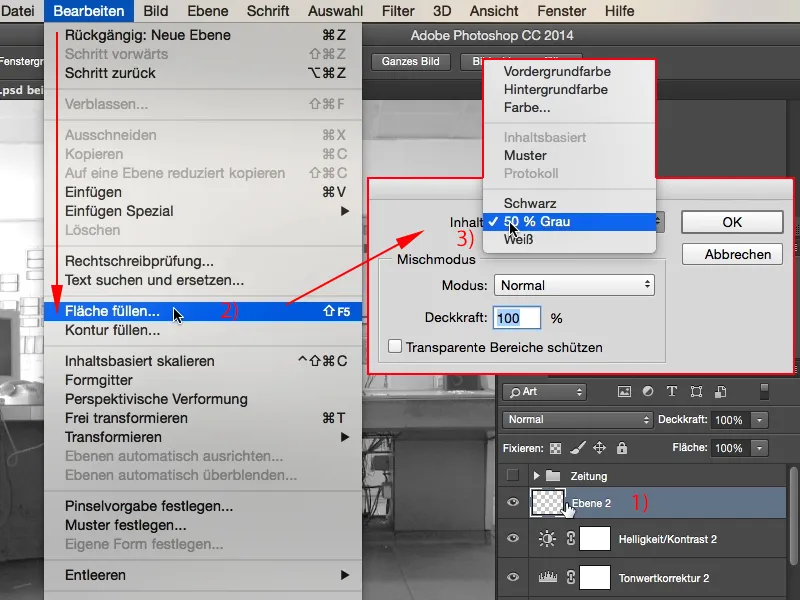
Korak 9
Ta 50 % siva (1) ustreza vrednosti RGB 128 in je v bistvu zlata sredina med svetlostjo sivih tonov. In dobra stvar je: To 50 % sivo lahko naredim nevidno v tem računskem sklopu. Sedaj to enostavno nastavim na Svetloba (2) …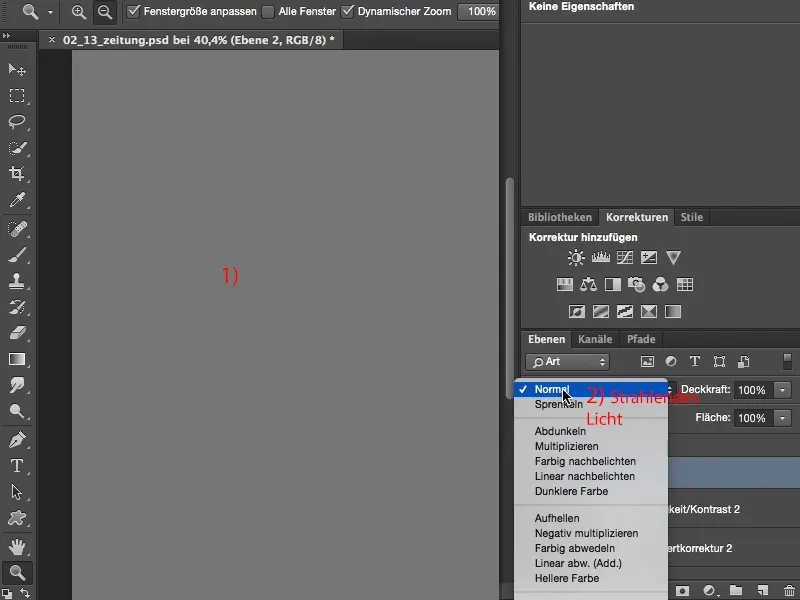
Korak 10
… in izgine. Če pa na tej plasti naredim spremembo, bo ta vidna, saj Photoshop lahko ponovno prikaže vse, kar se razlikuje od te 50 % sive.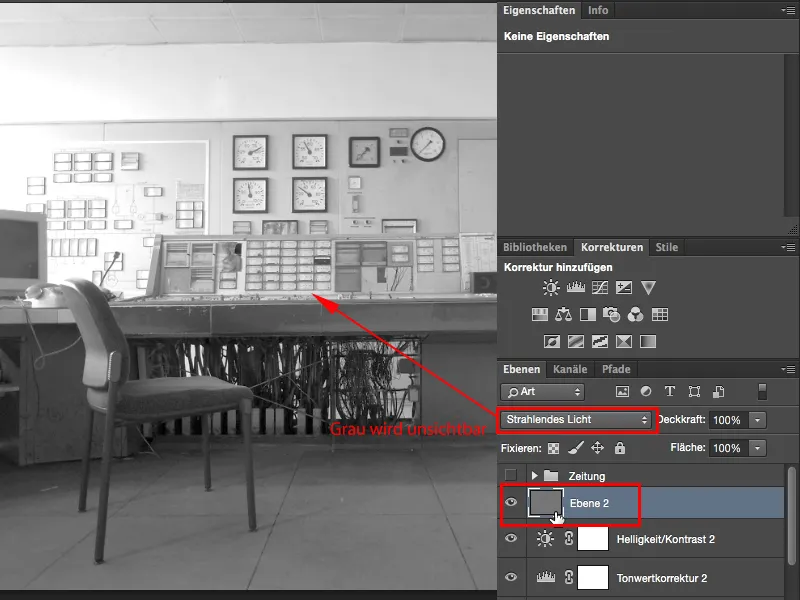
Korak 11
To sedaj izkoristim in grem na Filtri>Šum>Dodajanje šuma.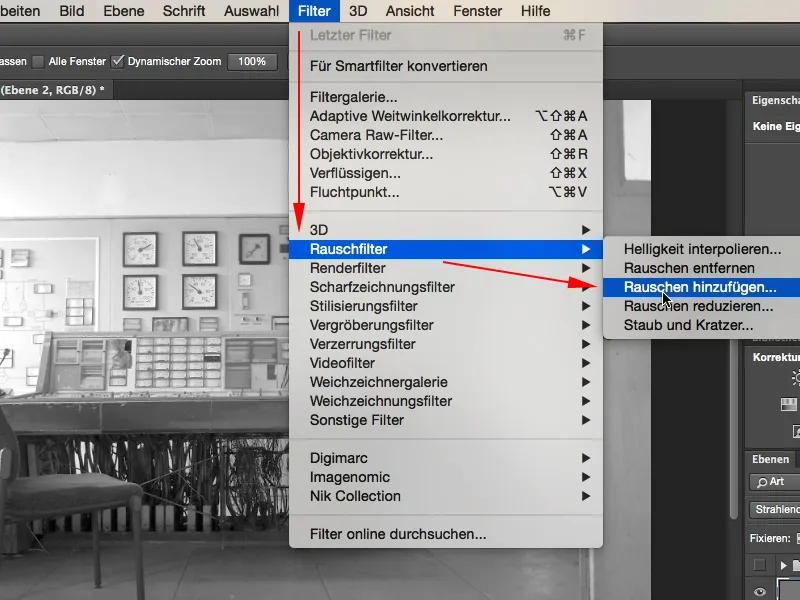
Korak 12
To izgleda tako. Privzeto je nastavljeno na Enakomerno in Monokromatsko ni obkljukano in vidite, da dobite barvni šum, kar tukaj seveda ne želimo.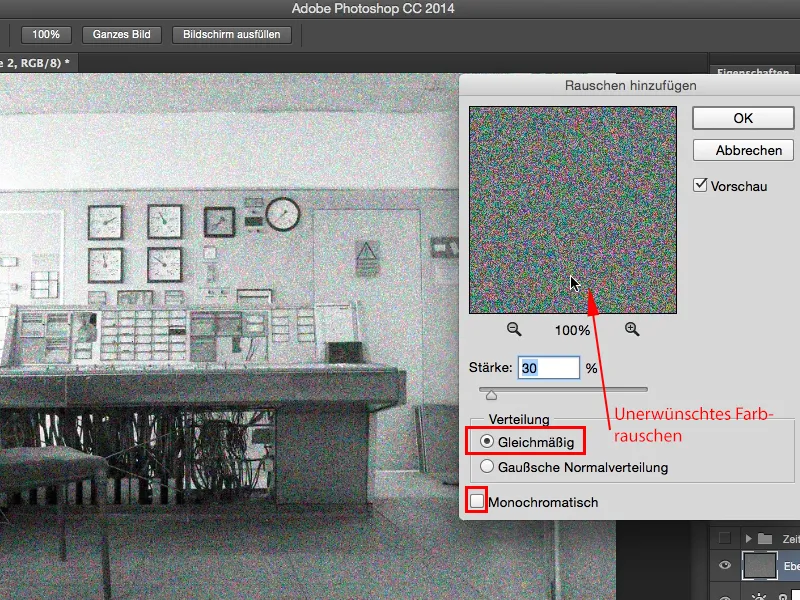
Korak 13
Tukaj kliknete na Gaussovo normalno porazdelitev. To pomeni, da tukaj ne nastane ponavljajoč vzorec, …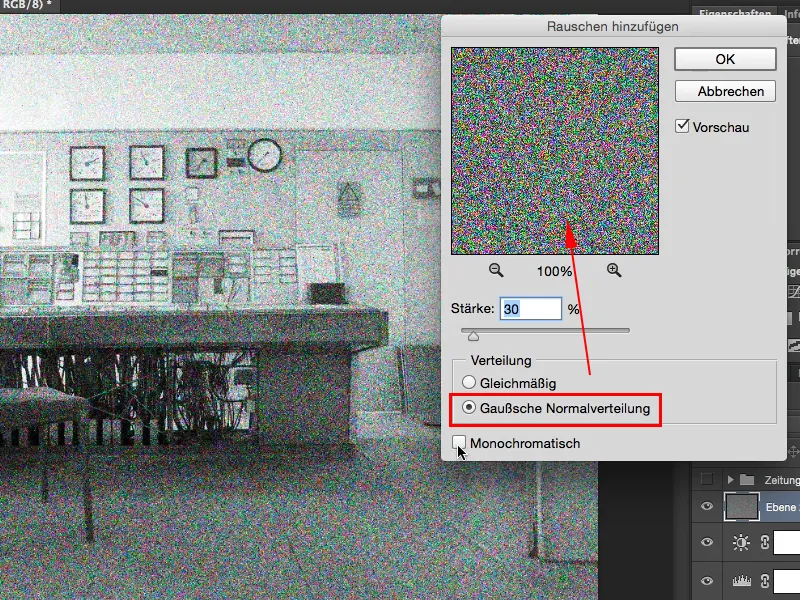
Korak 14
… in seveda Monokromatsko (1). Šum je sedaj (z intenzivnostjo 30) premočan (2), grem na vrednost 5, morda 8, to je malo preveč, treba se je nekoliko prilagoditi. Sedaj bom izbral 7 (3) in potrdil vse s V redu.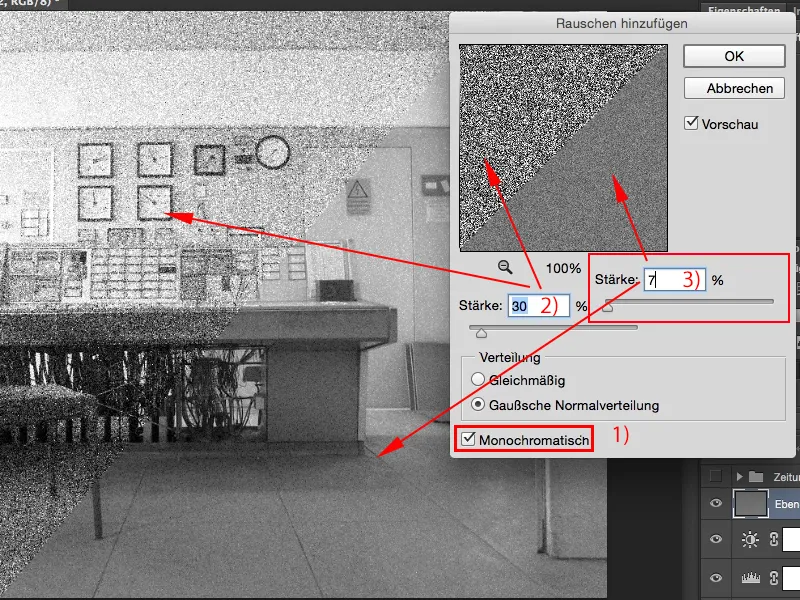
Korak 15
Tako, ustvaril sem ta videz časopisa, v bistvu sem ustvaril zelo bledo sliko, ki rahlo šumi, vendar ima prepoznavno vrednost in to je namen tega posebnega videza časopisa.